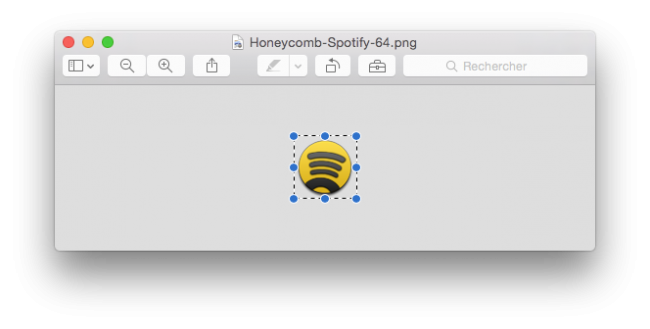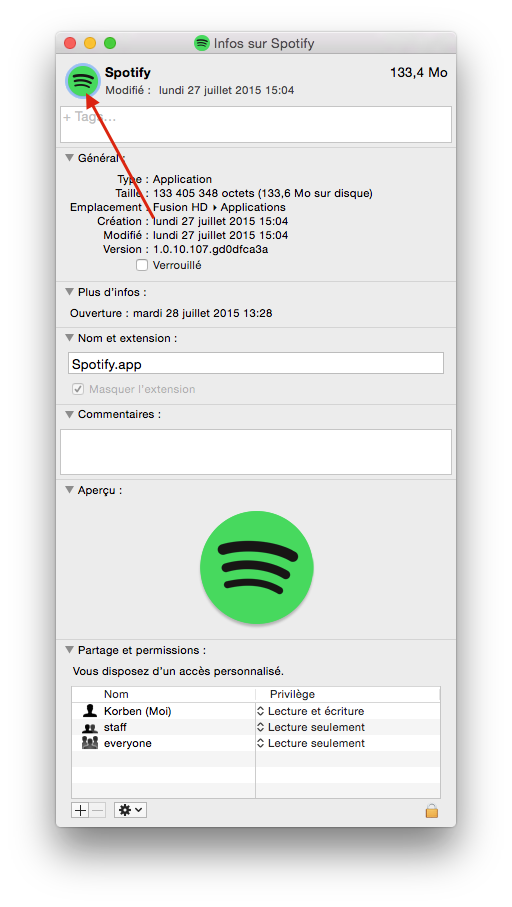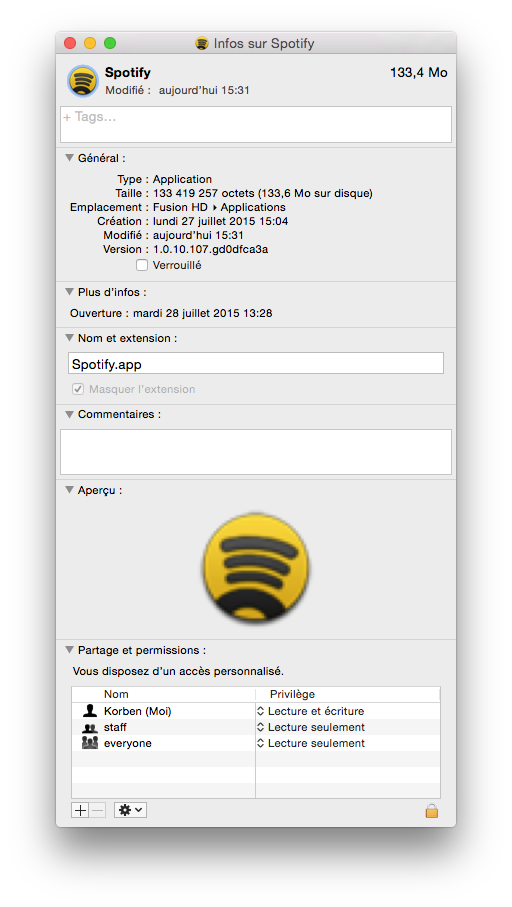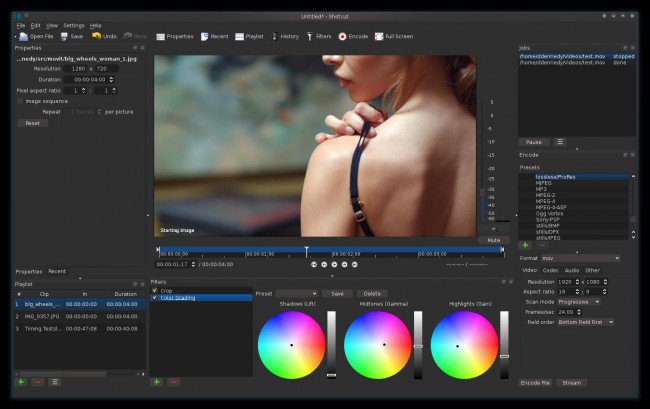Problème de driver sous Windows ? C’est le moment de lancer une VM Linux !
vendredi 7 août 2015 à 10:48Ami Windowsiens, quand un drivers provoque des écrans bleus de la mort qui tue sur votre ordinateur, que faites vous ?
Malheureusement, quand c'est le drivers en lui-même qui est buggé, il n'y a pas grand chose à faire. Et pourtant !
Le bidouilleur Voltagex avait des écrans bleus (BSOD) sous Windows à cause d'un driver codé avec les pieds pour un adaptateur PL2303 USB/Série. Au lieu de changer de marque d'adaptateur, il a trouvé une solution originale pour que ça fonctionne quand même.

Ayant constaté que la version Linux du driver en question fonctionnait parfaitement bien, il s'est monté un petit Linux tout léger (optimisé avec Buildroot pour obtenir une empreinte mémoire de 32Mb seulement) sur une machine virtuelle et a redirigé le port USB de sa machine Windows vers celui de la machine virtuelle. Puis grâce à Netcat, il récupère tout simplement ce qui transite depuis et vers la connexion série pour l'envoyer vers Windows.
Sacrée bidouille :) J'imagine qu'on peut décliner ce principe pour faire tourner des drivers Windows XP ou plus ancien sur un Windows 8 ou 10... En tout cas, j'avais déjà vu ce principe pour faire fonctionner des drivers Windows avec Wine sous Linux.
Si ça vous intéresse et que vous voulez en savoir plus, allez jeter un oeil à son site.
Cet article merveilleux et sans aucun égal intitulé : Problème de driver sous Windows ? C’est le moment de lancer une VM Linux ! ; a été publié sur Korben, le seul site qui t'aime plus fort que tes parents.